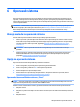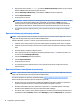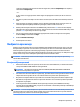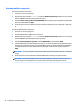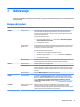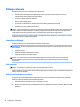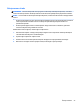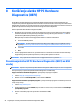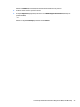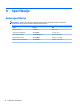User Guide - Windows 8.1
7 Održavanje
Važno je da praktikujete jednostavno održavanje svog računara kako biste bili sigurni da radi sa maksimalnim
performansama.
Rasporedi i zadaci
Sledite ova uputstva u preporučenim intervalima za pravilno održavanje.
Nedeljno Čišćenje softvera Upotrebite alatku Čišćenje diska ili neku drugu bezbednu alatke za čišćenje drugog
proizvođača kako biste uklonili neželjene datoteke i privremene datoteke koje se
gomilaju i usporavaju rad sistema. Takođe, proverite da li ima programa koji vam više
nisu potrebni i deinstalirajte ih.
Da biste pokrenuli Čišćenje diska:
1. Na početnom ekranu ukucajte disk, a zatim izaberite Deinstalirajte aplikacije
da biste oslobodili prostor na disku.
2. Pratite uputstva na ekranu.
Defragmentacija i
optimizovanje
Koristite Defragmentator diska za defragmentiranje i optimizovanje čvrstog diska da bi
vaš čvrsti disk ostao u dobrom stanju i da biste poboljšali performanse sistema. Često
izvršavanje ovog zadatka ne šteti sistemu.
Da biste pokrenuli Defragmentator diska:
1. Povežite računar sa napajanjem naizmeničnom strujom.
2. Na početnom ekranu ukucajte disk defrag, a zatim kliknite na disk defrag.
3. Pratite uputstva na ekranu.
Skeniranje virusa Sprovodite kompletno skeniranje virusa koji su se možda potkrali neprimećeno. Mnogi
proizvodi imaju funkciju planiranja kako bi se praćenje odvijalo automatski.
Mesečno Čišćenje hardvera Potpuno očistite računar sa spoljne strane.
Ažuriranje softvera Koristite funkciju Windows Update (Windows ispravke) za popravljanje programskih
grešaka u operativnom sistemu i poboljšanje performansi. Takođe, često proveravajte
da li ima ispravki za upravljačke programe hardvera, kao i novih verzija vaših omiljenih
programa.
Windows Update Pokrenite Windows Update kako biste instalirali ispravke.
Godišnje Oporavak sistema S vremenom, vaš sistem ipak može da se uspori, u zavisnosti od korišćenja računara.
Upotrebite opciju Oporavak sistema da biste očistili instalaciju operativnog sistema
Windows i vratili ga na originalnu konfiguraciju kakva je bila prilikom prvog pokretanja
sistema. Napravite rezervnu kopiju važnih datoteka sa podacima pre nego što
nastavite sa oporavkom sistema. Pogledajte odeljak Oporavak sistema na stranici 17
za više detalja.
Po potrebi Pravljanje rezervne kopije
Vaših podataka
Upotrebite softver za snimanje na CD ili DVD diskove koji je instaliran na vašem
računaru, kako biste napravili (ili „narezali“) rezervne kopije diskova sa važnim
informacijama, uključujući i lične datoteke, elektronsku poštu i obeleživače veb-sajtova.
Takođe možete da prebacite podatke na spoljni čvrsti disk.
Rasporedi i zadaci 21